电脑windows更新怎么关掉
- 分类:教程 回答于: 2022年12月25日 13:36:00
工具/原料:
系统版本:windows10系统
品牌型号:联想小新air14
关闭windows更新的5种方法步骤:
方法一:通过Windows设置关闭Windows自动更新
如果只需在特定时间段内让Windows关闭自动更新,而不是永久禁用Windows自动更新的话,那就直接更改系统设置方法修改更新时间即可。具体如下:
1、按Win+I打开Windows设置页面。
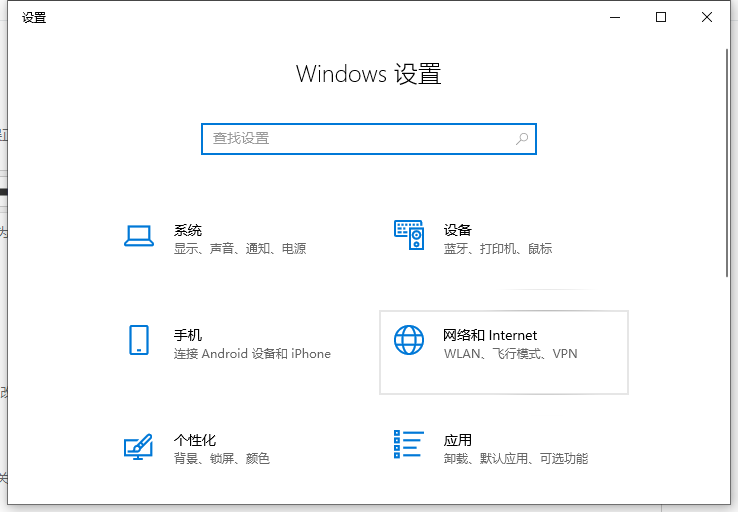
2、 单击“更新和安全”>“Windows更新”,在右侧详情页中选择“暂停更新7天”选项即可。这样此后7天内会关闭Windows更新(或者进入高级选项自由选择暂停更新的时间)。
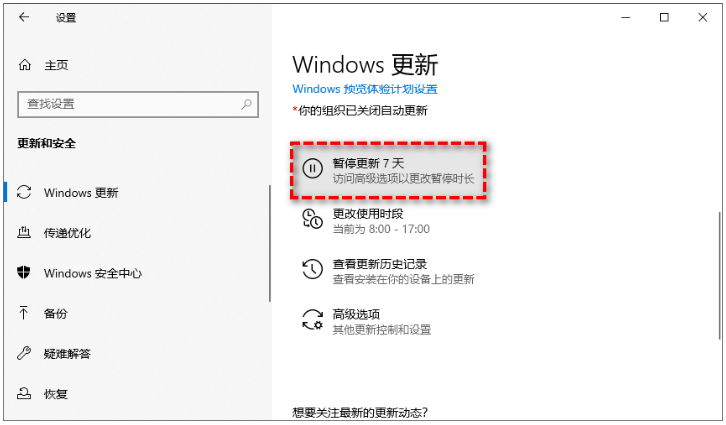
注意:如果想要恢复更新,那就单击Windows更新选项卡中的“继续更新”按钮,或按照上述步骤更改暂停更新的日期。
方法二:通过组策略编辑器关闭Windows自动更新(不适用于win10家庭版)
本地组策略编辑器允许配置本地组策略设置,我们可以通过本地组策略编辑器彻底关闭Windows更新,也可以将Windows更新调整为手动安装。两种方式的具体操作如下:
1)彻底禁用Windows更新
1、按Win+R打开运行,输入gpedit.msc回车打开本地组策略编辑器。
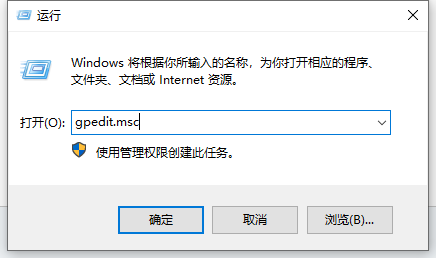
2、定位到此路径:计算机设置>管理模板>Windows组件>Windows更新。
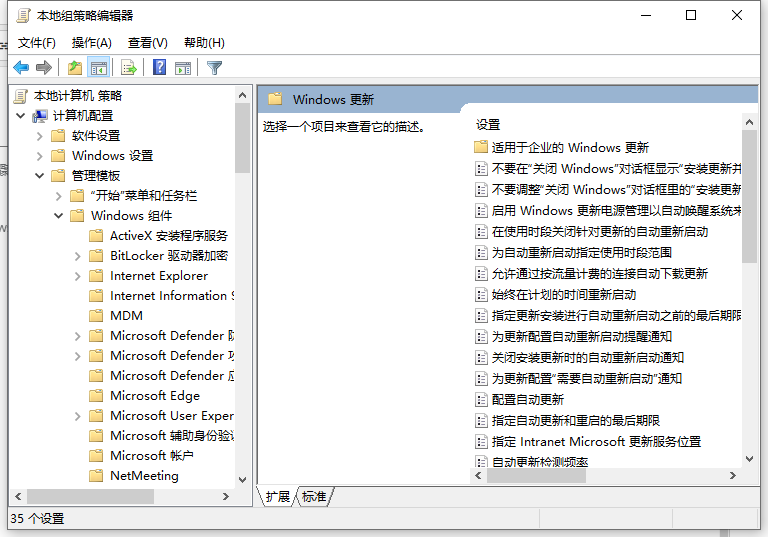
3、 在找到“配置自动更新”选项双击打开,单击左上角的“已禁用”选项,点击“应用”>“确定”即可彻底禁用Windows自动更新。
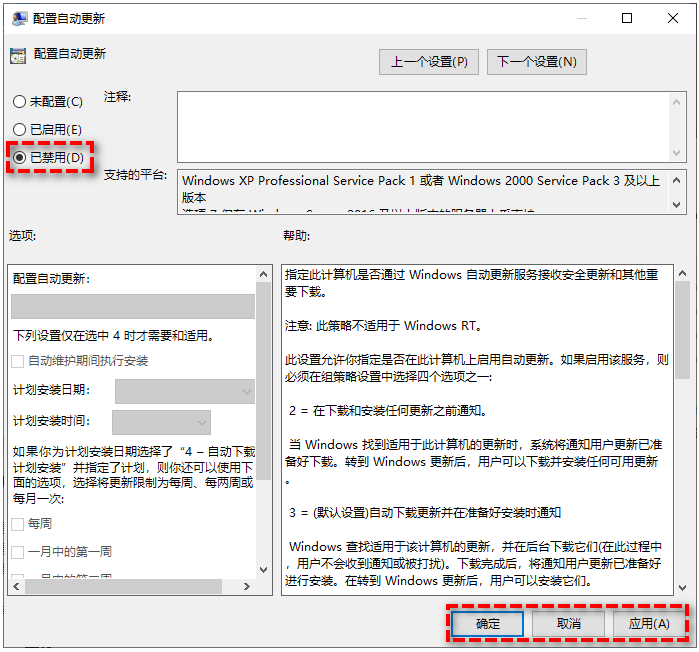
2)将Windows更新调整为手动安装
重复上述步骤1-2,然后在配置自动更新窗口中选择“已启用”,在下方选项部分选择“2-通知下载和自动安装”,再点击“应用”>“确定”即可。
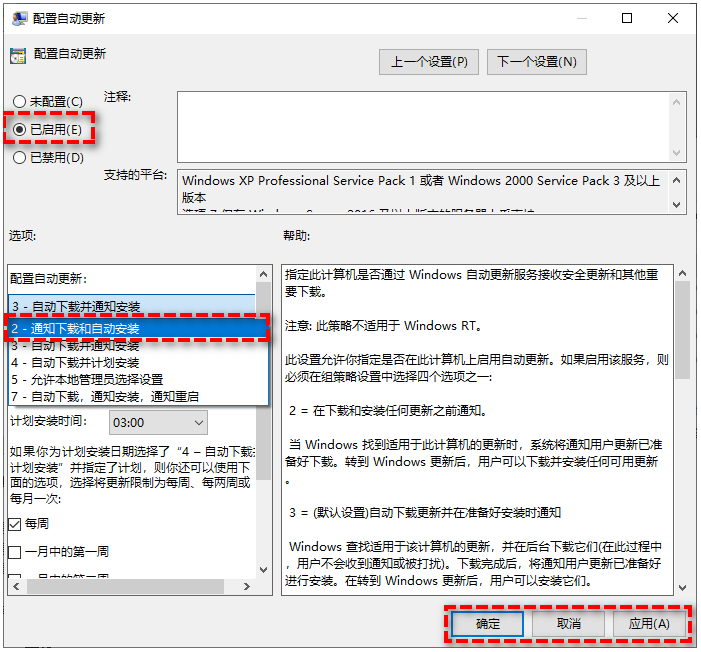
方法三:通过注册表编辑器关闭Windows自动更新(存在风险,最好操作前备份好系统重要文件)
与本地组策略编辑器一样,我们一样可以通过注册表编辑器彻底禁用自动更新或将Windows更新调整为手动安装。两种方式的操作具体如下:
1)彻底禁用Windows更新
1、按Win+R输入regedit回车,打开注册表编辑器。
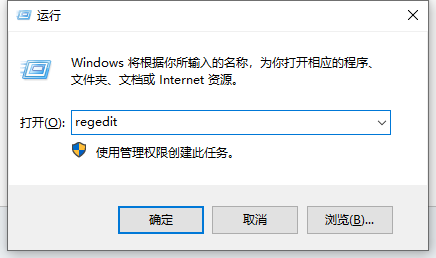
2、定位到路径:HKEY_LOCAL_MACHINE\SOFTWARE\Policies\Microsoft\Windows。
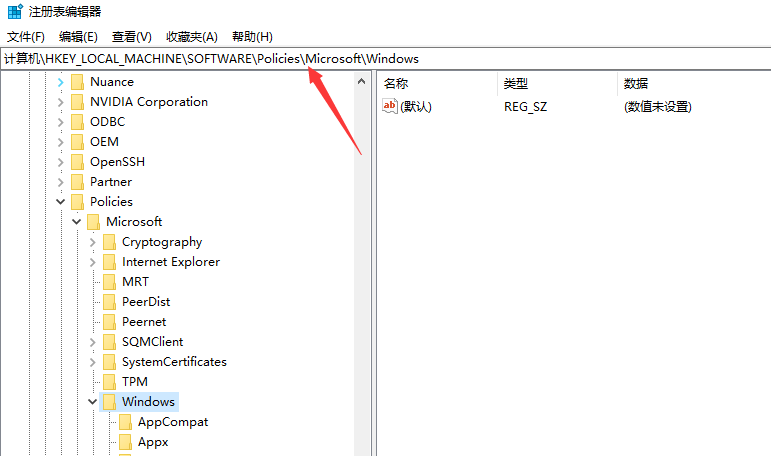
3、右键单击Windows文件夹,选择“新建”>“项”,然后将其命名为“WindowsUpdate”。
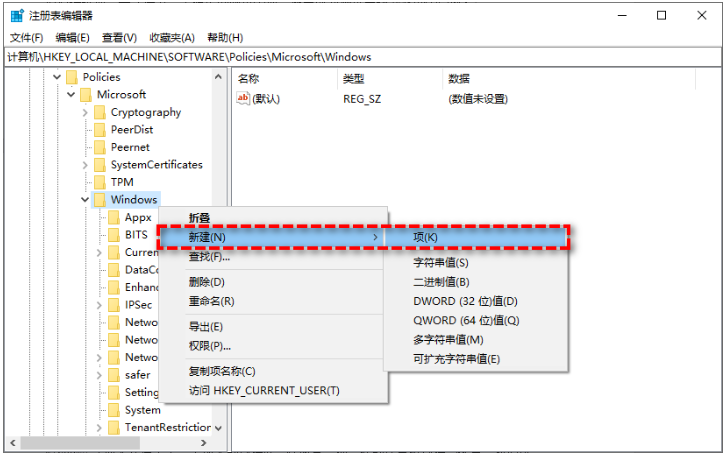
4、鼠标右键单击新建的WindowsUpdate文件夹,选择“新建”>“项”,然后将其命名为“AU”。
5、然后在新建的AU文件夹右侧空白页面中右键单击并选择“新建”>“DWORD(32位)值”,然后将其命名为“NoAutoUpdate”。
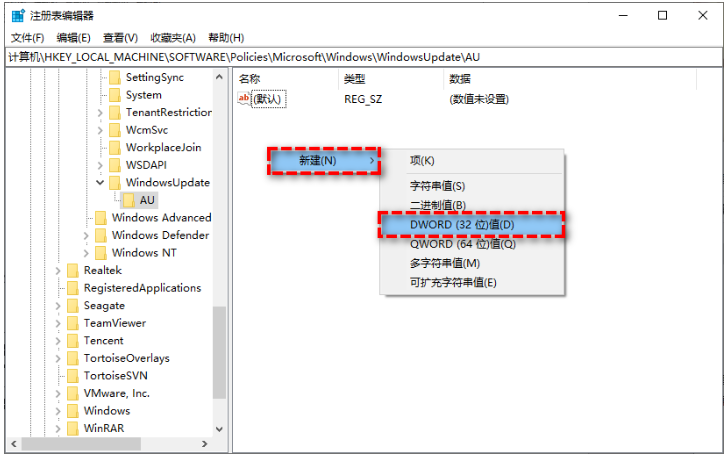
6、双击新建的NoAutoUpdate,在弹出窗口中将其数值数据从0更改为1,再单击“确定”即可彻底关闭Windows自动更新。
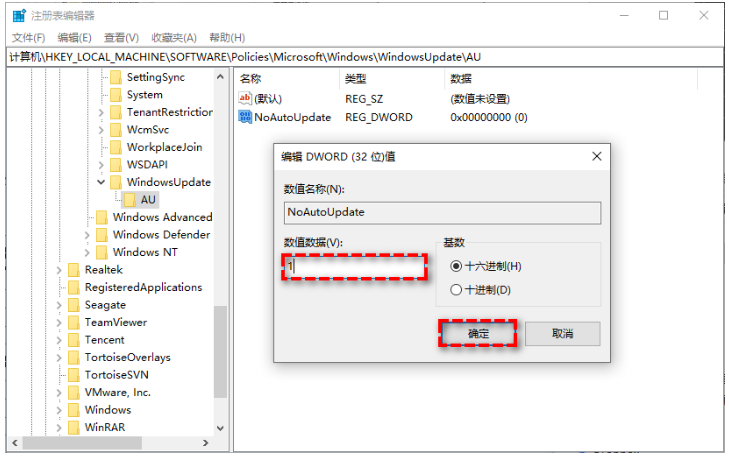
2)将Windows更新调整为手动安装
1、重复上述步骤1-4。在新建的AU文件夹右侧空白页面中右键单击并选择“新建”>“DWORD(32位)值”,然后将其命名为“AUOptions”。
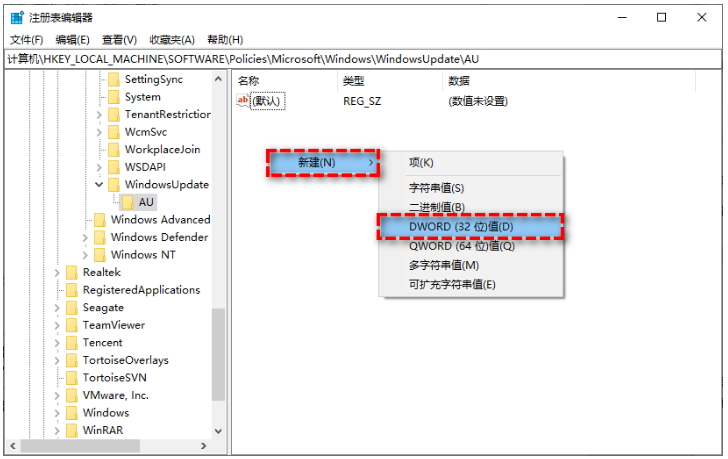
2、双击打开AUOptions项,将其数值数据从0更改为2,然后单击“确定”即可将Windows更新调整为手动安装模式。
方法四:通过关闭Windows更新服务关闭自动更新(更适合在家庭版系统操作)
1、按Win+R打开运行,输入services.msc回车进入服务页面。
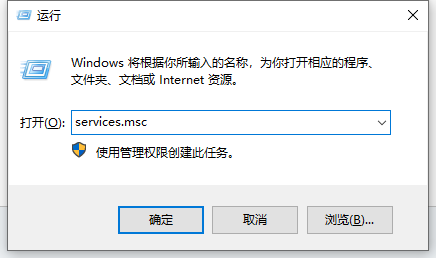
2、在右侧列表中找到“Windows Update”选项双击进入,属性界面将启动类型配置为“禁用”,然后单击“应用”>“确定”即可关闭Windows自动更新。
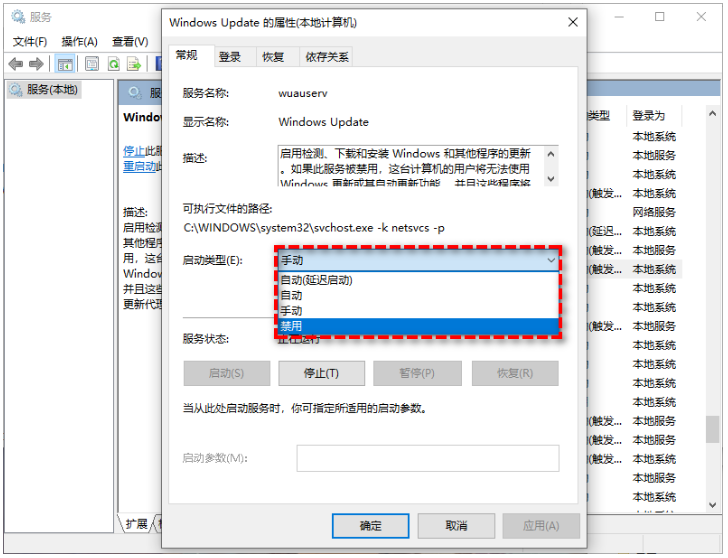
方法五:通过任务计划程序关闭Windows自动更新
1、鼠标右键单击“此电脑”,点击“管理”。

2、定位到此路径:任务计划程序>任务计划程序库>Microsoft>Windows> WindowsUpdate。
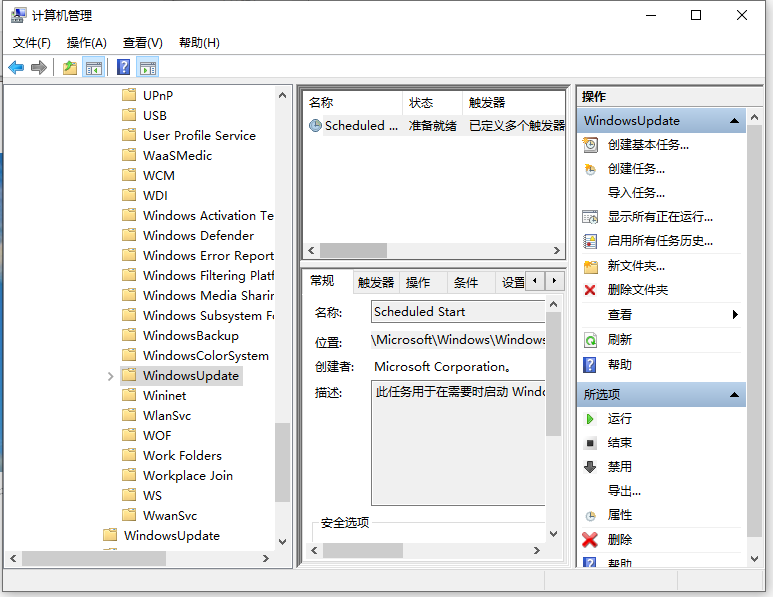
3、鼠标右键单击Scheduled Start任务,然后点击“禁用”即可关闭。
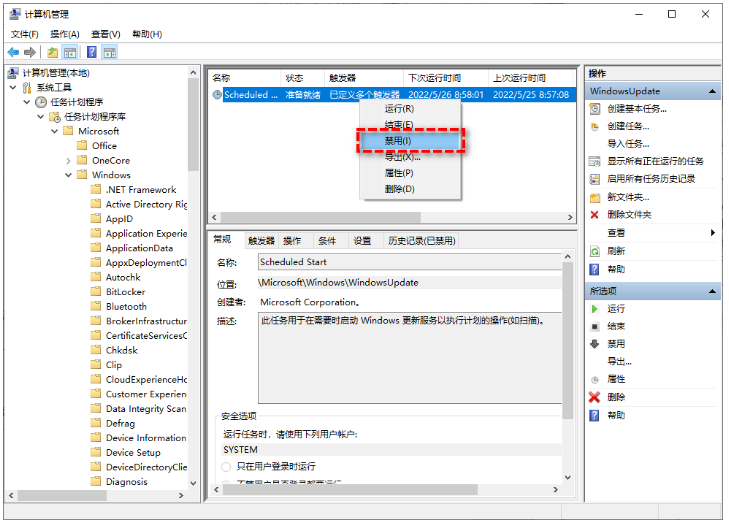
注意事项:
1、Windows更新是修复系统安全漏洞和改善用户体验的方式,如果想避免Windows自动更新造成的兼容性或系统损坏,可参照上述的5种方式暂时或彻底关闭Windows自动更新。
2、另外为确保系统与重要数据安全,建议在电脑正常运行时使用小白一键重装系统工具定期备份系统,这样在遇到系统问题时可快速将系统还原到之前的正常状态。步骤参照:小白备份正版win10系统教程。
总结:
以上便是五种常用的关掉电脑windows更新的方法步骤,基本可通过组策略,注册表,系统设备等进入操作,方法都不难,可选择暂时关闭或者永久关闭,有需要的小伙伴可参照教程操作。
 有用
26
有用
26


 小白系统
小白系统


 1000
1000 1000
1000 1000
1000 1000
1000 1000
1000 1000
1000 1000
1000 1000
1000 1000
1000 1000
1000猜您喜欢
- 安装win7 32位硬盘版2016/11/13
- 开机显示器黑屏但电脑一直在运行怎么..2022/02/14
- 联想一体机重装系统的教程步骤..2022/09/30
- m.2接口在哪的详细介绍2022/01/16
- 小白电脑系统一键重装使用教程..2023/04/28
- 聊聊给电脑系统重装多少钱..2021/06/05
相关推荐
- 电脑显卡驱动不安装会怎样..2022/03/02
- xp桌面图标大小怎么调2022/05/26
- 小白装机系统后光标不见了..2022/10/14
- 安装中出现计算机意外地重新启动或遇..2022/02/14
- 电脑自动重启,小编教你修复电脑重启问..2017/11/24
- 计算机坏了怎么修复?2022/09/21

















